Deseja acessar fotos do iPhone em um PC para transferência, backup, gerenciamento ou outros fins? Não se preocupe. Aqui estão 5 métodos úteis e confiáveis para você visualizar suas fotos do iOS no seu PC com Windows. Você também pode transferir suas fotos do iPhone para o PC sem dificuldade.
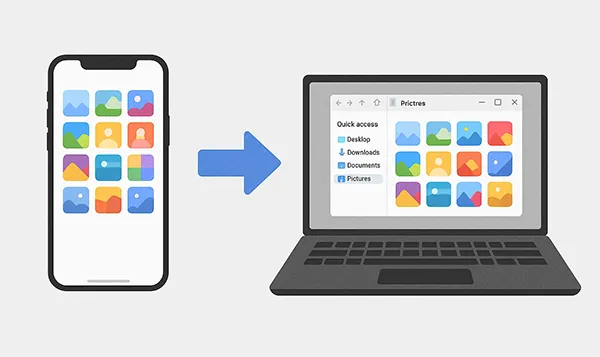
- Parte 1: Como acessar fotos do iPhone no PC por meio do aplicativo Fotos do Windows
- Parte 2: Como abrir fotos do iPhone no Windows via Explorador de Arquivos
- Parte 3: Como visualizar fotos do iPhone no PC via iReaShare iPhone Manager
- Parte 4: Como acessar fotos no iPhone a partir do PC via iCloud Fotos
- Parte 5: Como ver fotos do iPhone no PC via OneDrive
- Parte 6: Perguntas frequentes sobre como acessar fotos do iPhone no PC
Compare os prós e contras dos 5 métodos:
| Método | Prós | Contras |
|---|---|---|
| Aplicativo de fotos do Windows | 1. Integrado ao Windows, sem necessidade de software extra 2. Interface amigável 3. Permite importação seletiva de fotos e vídeos |
1. Pode apresentar bugs ou ser lento com grandes transferências 2. Requer uma conexão física via cabo USB 3. Pode não mostrar todas as fotos, especialmente se elas já estiverem no iCloud |
| Explorador de Arquivos | 1. Oferece controle total e direto sobre quais arquivos copiar e colar 2. Não é necessário software extra 3. Interface simples e familiar para usuários do Windows |
1. Pode ser confuso navegar pelas pastas DCIM 2. Requer um cabo USB físico 3. Não oferece recursos avançados de gerenciamento |
| Gerenciador de iPhone iReaShare | 1. Oferece recursos avançados, como backups seletivos 2. Pode gerenciar vários tipos de dados além de fotos 3. Suporta backup e restauração de fotos do iPhone no PC 4. Oferece uma interface limpa e organizada |
1. Requer uma compra paga para obter todos os recursos 2. Precisa ser baixado e instalado |
| Fotos do iCloud | 1. Sincronização automática e sem fio. As fotos podem ser acessadas em todos os seus dispositivos Apple e PC. 2. Ótimo para manter toda a sua biblioteca sincronizada sem esforço manual |
1. O armazenamento gratuito é limitado (5 GB) 2. A atualização pode ser cara 3. Pode ser lento para sincronizar bibliotecas grandes 4. Alguns usuários enfrentam erros de sincronização ou falhas |
| OneDrive | 1. Sincronização sem fio e automática 2. Excelente integração com o ecossistema Microsoft (Windows, Office) 3. Pode ser usado tanto no iPhone quanto no Android, o que o torna flexível em termos de plataforma |
1. O armazenamento gratuito é limitado (5 GB) 2. Depende de uma conexão de internet para sincronização 3. A sincronização pode ser lenta com um número muito grande de fotos |
Parte 1: Como acessar fotos do iPhone no PC por meio do aplicativo Fotos do Windows
Uma das maneiras mais fáceis de visualizar e transferir fotos do seu iPhone para um PC com Windows é usando o aplicativo Fotos integrado do Windows. Este método requer um cabo USB e a permissão do seu iPhone para a conexão.
Para visualizar fotos de um iPhone em um PC por meio do aplicativo Fotos:
-
Conecte seu iPhone ao PC usando um cabo USB, desbloqueie seu iPhone e, se solicitado, toque em " Confiar neste computador ".
-
Abra o aplicativo Fotos do Windows no seu PC. Você pode encontrá-lo digitando " Fotos " na barra de pesquisa do menu " Iniciar ".
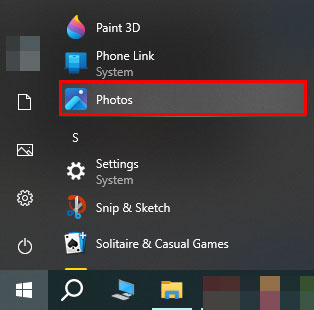
-
No app Fotos, clique no botão Importar, geralmente localizado no canto superior direito. Selecione " De um dispositivo conectado ". Seu PC então buscará fotos e vídeos no seu iPhone.
-
Uma nova janela aparecerá, mostrando todas as fotos do seu iPhone. Você pode escolher quais fotos deseja importar e selecionar uma pasta de destino no seu PC. Clique em " Importar " para iniciar a transferência.
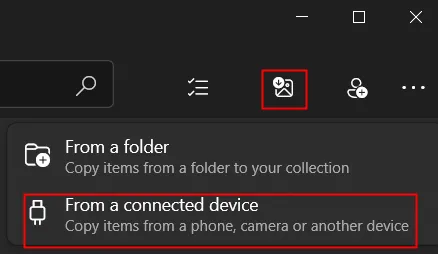
Dicas: Quer redefinir seu iPhone para apagar tudo depois de transferir suas fotos importantes para o PC? Então leia este guia para obter métodos úteis de redefinição.
Parte 2: Como abrir fotos do iPhone no Windows via Explorador de Arquivos
Para uma abordagem mais manual, você pode usar o Explorador de Arquivos para navegar diretamente pelo armazenamento do seu iPhone. Isso funciona de forma semelhante a um disco rígido externo ou pendrive. Mesmo que o seu PC esteja executando o Windows 7 e não haja o aplicativo Fotos, você pode usar o Explorador de Arquivos para visualizar as fotos do seu iPhone no PC.
Veja como:
-
Conecte seu iPhone ao PC com um cabo USB e desbloqueie seu iPhone.
-
Abra o Explorador de Arquivos pressionando " Windows " + " E " no seu teclado ou clicando no ícone de pasta na barra de tarefas.
-
Na barra lateral esquerda, você verá seu iPhone listado como um dispositivo conectado. Clique nele e vá para a pasta " Armazenamento Interno " > " DCIM ".
-
Dentro da pasta DCIM, você encontrará subpastas contendo suas fotos. Você pode visualizá-las, selecioná-las e copiá-las para qualquer pasta do seu PC.

Parte 3: Como visualizar fotos do iPhone no PC via iReaShare iPhone Manager
Se você precisa de recursos de gerenciamento mais avançados, uma ferramenta completa como o iReaShare iPhone Manager pode ser uma boa opção. Ele oferece recursos além da simples visualização, como transferência, organização, backup e restauração de arquivos. Você também pode usá-lo para transferir seus vídeos , músicas, contatos, mensagens, etc.
Principais recursos do iReaShare iPhone Manager:
* Carregue com eficiência todas as suas fotos no seu dispositivo iOS.
* Permite que você visualize suas fotos do iPhone no seu PC.
* Exporte fotos do iPhone para o PC com qualidade e formato originais.
* Faça backup dos dados do iPhone no PC com 1 clique.
* Restaure facilmente dados de backup do PC para um dispositivo iOS.
* Suporta a maioria das gerações do iOS, do iOS 5.0 ao iOS 26.
Baixe o iReaShare iPhone Manager.
Baixar para Win Baixar para Mac
Para visualizar e transferir fotos do iPhone para um PC com este software:
-
Baixe e instale o iReaShare iPhone Manager no seu PC. Em seguida, execute o software e conecte seu iPhone com um cabo USB.

-
O programa detectará automaticamente o seu dispositivo e exibirá o conteúdo. Navegue até a seção " Fotos ".
-
Agora você pode visualizar as fotos do seu iPhone na interface. Em seguida, selecione as fotos desejadas e clique em " Exportar " para transferi-las para o seu computador.

Aqui está o guia em vídeo:
Parte 4: Como acessar fotos no iPhone a partir do PC via iCloud Fotos
O iCloud é o serviço de armazenamento em nuvem da Apple, que pode ser uma maneira conveniente de acessar fotos no seu iPhone de qualquer dispositivo, incluindo o seu PC. No entanto, você precisa sincronizar as fotos do seu iPhone com a sua conta do iCloud primeiro.
Para acessar as fotos do seu iPhone a partir de um PC com o iCloud Photos:
-
No seu iPhone, vá em Ajustes > " [Seu nome] " > " iCloud " > " Fotos " e certifique-se de que " Sincronizar este iPhone " esteja ativado.

-
No seu PC, acesse a página do Fotos do iCloud https://www.icloud.com/photos e faça login na sua conta do iCloud.
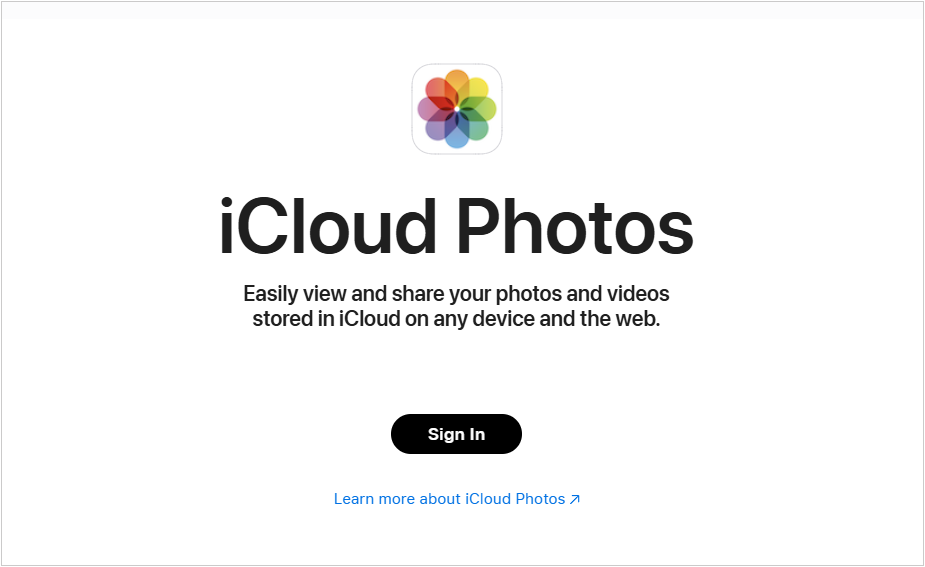
-
Agora você pode acessar as fotos enviadas do seu iPhone no seu PC. Se necessário, selecione e baixe as fotos desejadas para o computador.
Parte 5: Como ver fotos do iPhone no PC via OneDrive
Assim como o iCloud, o OneDrive é um serviço de armazenamento em nuvem que pode ser usado para fazer backup automático das fotos do seu iPhone e torná-las acessíveis no seu PC Windows.
Aqui estão os passos:
-
Baixe e instale o aplicativo OneDrive no seu iPhone pela App Store. Abra o aplicativo e faça login com sua conta Microsoft.
-
Toque em " + " e " Carregar ". Suas fotos serão carregadas automaticamente para sua conta do OneDrive.
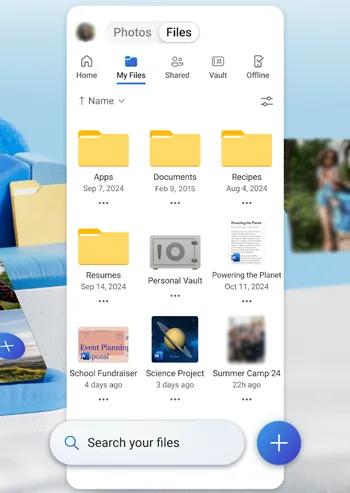
-
O OneDrive provavelmente já vem pré-instalado no seu PC. Caso contrário, baixe e instale-o do site da Microsoft. Entre com a mesma conta Microsoft.
-
As fotos do seu iPhone aparecerão na pasta OneDrive do seu PC, geralmente em uma subpasta chamada " Imagens " ou " Rolo da Câmera ".
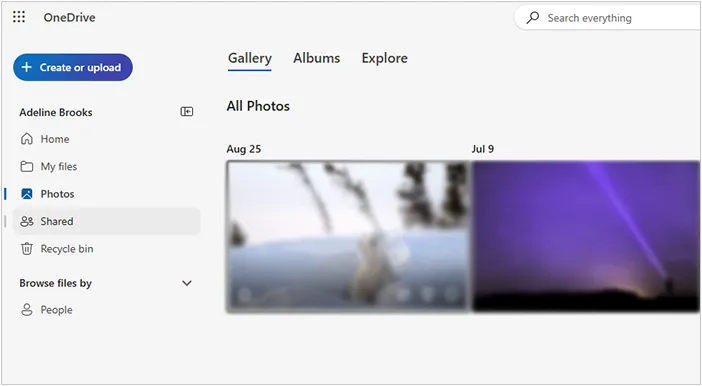
Parte 6: Perguntas frequentes sobre como acessar fotos do iPhone no PC
P1: Posso acessar fotos do iPhone no PC com o Phone Link?
Não, você não pode. Embora o Phone Link para iPhone ofereça ótimos recursos, como gerenciamento de chamadas e mensagens, ele não oferece atualmente o mesmo acesso direto à galeria de fotos que o Android. A maneira recomendada e integrada de acessar as fotos do seu iPhone em um PC com Windows é através do iCloud para Windows.
P2: Por que não consigo abrir fotos do iPhone no PC?
Existem alguns motivos principais pelos quais você pode estar tendo problemas para abrir fotos do iPhone no seu PC. Os problemas mais comuns estão relacionados ao formato do arquivo, às configurações do iCloud e a problemas de conexão.
- Formato de arquivo HEIC: Este é o motivo mais frequente. Desde o iOS 11, os iPhones usam o formato HEIC (High Efficiency Image File) por padrão. Os arquivos HEIC oferecem melhor qualidade de imagem com um tamanho de arquivo menor em comparação com os arquivos JPEG tradicionais. No entanto, o Windows não oferece suporte nativo a esse formato. Você precisa instalar as extensões necessárias da Microsoft Store, como as Extensões de Imagem HEIF.
- Fotos do iCloud e Armazenamento Otimizado: Se você tiver o Fotos do iCloud ativado no seu iPhone, suas fotos podem não ser armazenadas diretamente no dispositivo. Em vez disso, elas ficam na nuvem, e seu telefone só tem uma versão "otimizada" ou de baixa resolução para economizar espaço. A maneira mais fácil de acessar essas fotos é instalar o aplicativo iCloud para Windows. Este programa sincroniza sua Biblioteca de Fotos do iCloud com o seu PC, permitindo que você acesse e baixe as fotos em alta resolução diretamente para o seu computador.
P3: Como posso transferir fotos do iPhone para o PC?
Se quiser transferir suas fotos do iPhone para o PC, você pode usar o aplicativo Fotos do Windows ou o Explorador de Arquivos para copiá-las diretamente. Além disso, usando o Gerenciador de iPhone do iReaShare, você pode transferir todas as suas fotos de uma só vez. Ou você pode baixar as fotos manualmente do iCloud Web ou do OneDrive para o PC.
Conclusão
Quer você prefira uma transferência simples com fio ou uma sincronização automática e conveniente na nuvem, há um método que se adapta às suas necessidades. Para acesso rápido, usar o aplicativo Fotos do Windows ou o Explorador de Arquivos é a melhor opção. Se você deseja uma solução mais integrada e prática, com recursos mais avançados, o iReaShare iPhone Manager é a melhor opção. Ele permite que você transfira e gerencie facilmente as fotos e outros dados do seu iPhone.Baixar para Win Baixar para Mac
Artigos relacionados
Como transferir fotos do iPad para o PC sem o iTunes (6 maneiras)
Transfira fotos rapidamente do iPhone para o Android (6 métodos)
Como transferir o número de telefone para um novo iPhone sem problemas
Como trocar de iPhone com 4 métodos confiáveis (comprovados)





























































